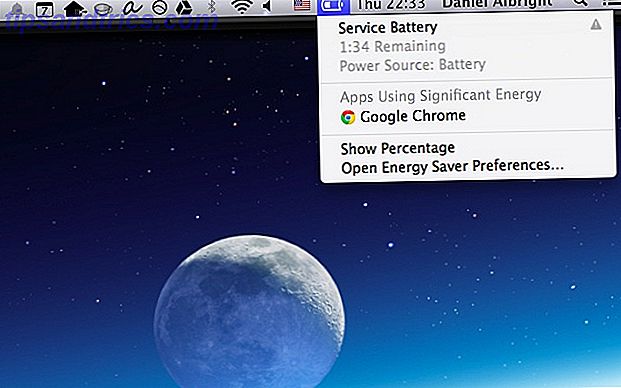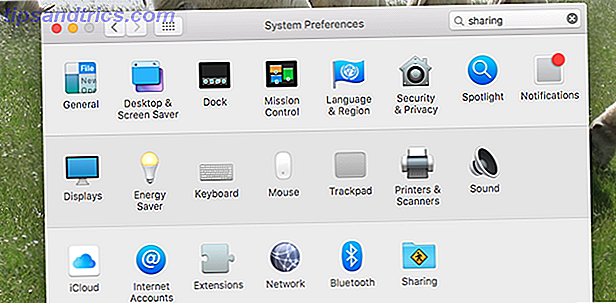No Natal passado, meu irmão me deu um Kindle Fire. A Amazon está vendendo o Fire por um ótimo preço e - emparelhado com uma assinatura do Amazon Prime 6 Benefícios do Amazon Prime que você pode estar ignorando agora 6 Benefícios do Amazon Prime que você pode estar ignorando agora mesmo Raspe a superfície. O Amazon Prime tem muitos outros benefícios que as pessoas esqueceram ou simplesmente não percebem que existem. Leia mais - é o companheiro perfeito para transmitir filmes e programas de TV em movimento. O que fala contra o fogo é a falta de aplicativos e os anúncios agressivos da Amazon na tela de bloqueio. Mas estamos prestes a consertar isso - sem enraizar o dispositivo!
Tabuleta de Incêndio com Alexa, Tablet de Fogo de 7 ", Display, 8 GB, Preto (Geração Anterior - 5ª) com Alexa, Display de 7", 8 GB, Preto (Geração Anterior - 5ª) Compre Agora Na Amazon
Este artigo demonstra como instalar o Google Play Store em uma 5ª geração do Kindle Fire 7 ″ e remover os anúncios de tela de bloqueio, tudo sem enraizar e usando um PC com Windows . Em um comentário, o leitor David explicou como replicar o processo para uma quarta geração Kindle HD 7 Instale o Google Play & Remover Ads em um Tablet Amazon Fire Without Root Instalar o Google Play e remover anúncios em um Amazon Fire Tablet sem raiz Não há raiz necessária para esses ajustes. Quer se livrar de anúncios lockscreen e instalar o Google Play Store no seu tablet Amazon Kindle Fire? Nós mostramos a você como fazer isso! Consulte Mais informação .
Raiz ou Não Raiz?
Enquanto Amazon prepara o fogo com sua própria Appstore e oferece alguns aplicativos pagos de graça via Amazon Underground Aqui está como você pode usar o Android, mas vala Google Aqui é como você pode usar Android, mas Ditch Google Quer usar seu smartphone ou tablet Android sem Google? Quer usar o software de código aberto? Aqui, analisamos em profundidade exatamente como fazer isso. Leia mais, vários aplicativos do Google, incluindo o Gmail, não estão disponíveis no Amazon Appstore do Google Play vs. Amazon Appstore: Qual é o melhor? Google Play vs. Amazon Appstore: Qual é o melhor? A Google Play Store não é sua única opção quando se trata de baixar aplicativos - você deve experimentar a Amazon Appstore? Consulte Mais informação . Para alguns, é um disjuntor de acordo.
Enquanto enraizamento o Kindle Fire O que você deve saber sobre o enraizamento do seu Kindle Fire & Acessando o Google Play O que você deve saber sobre o enraizamento do seu Kindle Fire & Acessando o Google Play Como qualquer tablet baseado em Android, o Amazon Kindle Fire pode ser enraizado. Isso, por sua vez, oferece várias vantagens para o usuário, como um aumento na funcionalidade por meio de aplicativos anteriormente restritos. Infelizmente, o processo de enraizamento ... Leia Mais permitiria que você instalasse uma versão padrão do Android e, assim, o Google Play Store, você perderia a interface otimizada para consumir o Amazon Prime. Mais importante ainda, o enraizamento pode anular sua garantia e - no pior dos casos - bloquear seu dispositivo 6 Dicas importantes para evitar o uso de dispositivos Android enraizados Se você possui um telefone Android com root que executa uma ROM personalizada, você precisa tomar algumas precauções ou arriscar "bricking" (destruindo) o seu dispositivo. Consulte Mais informação .
O Fire OS, o sistema operacional rodando no Fire, é uma versão customizada do Android. E com alguns ajustes, você pode instalar a Google Play Store e remover os anúncios de tela de bloqueio - sem necessidade de acesso root. Quando estiver pronto, sua tela de bloqueio se parecerá com a imagem abaixo; isso parece muito melhor do que uma tela coberta em anúncios da Amazon!
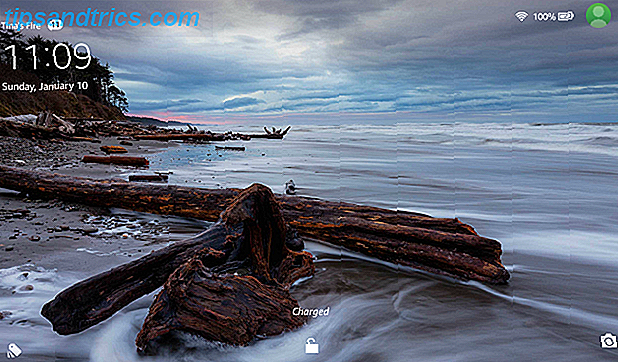
Ativar opções de desenvolvedor e ADB
Antes de começarmos, você precisa ativar as opções do desenvolvedor no seu Fire. Vá para Configurações> Opções do dispositivo e role para baixo até Número de série . Em seguida, toque na entrada do número de série de sete a dez vezes, até as Opções do desenvolvedor aparecerem embaixo.
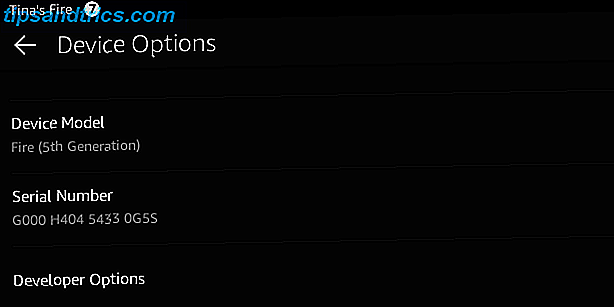
Agora abra Opções do desenvolvedor e, em Depuração, ative Ativar ADB .
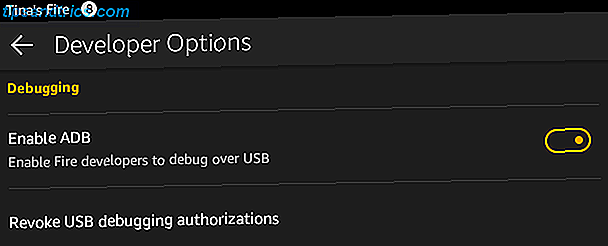
Instalar o driver USB ADB
Para executar a depuração do ADB (Android Debug Bridge) no Windows, você precisará instalar o driver USB do Google. Você pode fazer isso manualmente ou usar o Amazon Fire 5th Gen SuperTool da RootJunky.
Antes de prosseguir ...
- Desabilite a imposição de assinatura do driver no Windows 8 e 10 (instruções abaixo).
- Desligue completamente (verifique o Gerenciador de Tarefas!) Quaisquer emuladores em execução no sistema agora, como o aplicativo BlueStacks Android player Como Emular o Android e Executar Aplicativos Android no PC Como Emular o Android e Executar Aplicativos Android no PC É realmente bonito É fácil conseguir aplicativos para Android em execução no seu desktop ou laptop! Aqui, nós o orientamos pelos melhores métodos. Consulte Mais informação .
Enquanto isso, você deve ter baixado e descompactado o SuperTool do RootJunky. Hora de conectar seu fogo ao seu computador. Neste ponto, você pode ver um pop-up referente ao modo de depuração do ADB - confirme e continue. Certifique-se de que o fogo apareça sob este PC.
Em seguida, inicie o primeiro arquivo de lote Dip Your Toes na Programação de Arquivos em Lote para o Windows Dip Your Toes na Programação de Arquivos em Lote para o Windows Por que você deixa tarefas simples e repetitivas aborrecê-lo? Se você não pode delegar, inove! Com o Windows, você pode criar pequenos programas simples, chamados arquivos em lote, que cuidarão dessas tarefas cansativas. Leia mais na pasta SuperTool: 1-Amazon-Fire-5h-gen.bat
Se tudo funcionar, você deverá ver a seguinte tela na sua área de trabalho.
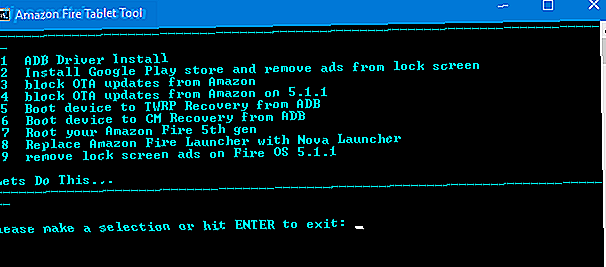
Para instalar o driver ADB, pressione 1 e pressione ENTER . Você verá uma segunda tela com duas opções.
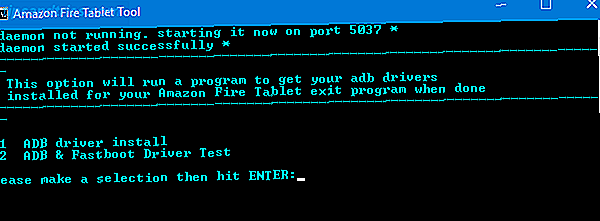
Novamente, pressione 1 e pressione ENTER . Outra tela lembrará quais condições devem ser atendidas antes que você possa prosseguir.
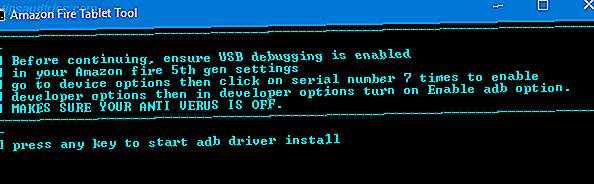
Pressione qualquer tecla para continuar e siga as instruções na tela. Neste ponto, você terá que fazer algumas etapas manualmente.
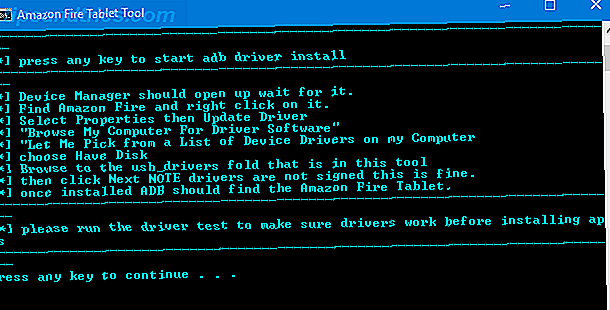
O Gerenciador de dispositivos do Windows será aberto automaticamente. Localize o Fire em dispositivos Universal Serial Bus, clique com o botão direito e selecione Update Driver Software… A partir daqui, escolha Browse my computer para driver software> Deixe-me escolher em uma lista de drivers de dispositivo em meu computador> Have Disk… e navegue até usb_drivers pasta que acompanha o SuperTool, selecione o arquivo android_winusb.inf e clique em Abrir, seguido por OK .
Se você encontrar uma mensagem de erro neste ponto, provavelmente não desabilitou a aplicação da assinatura do driver no Windows 8 ou 10 (veja abaixo).
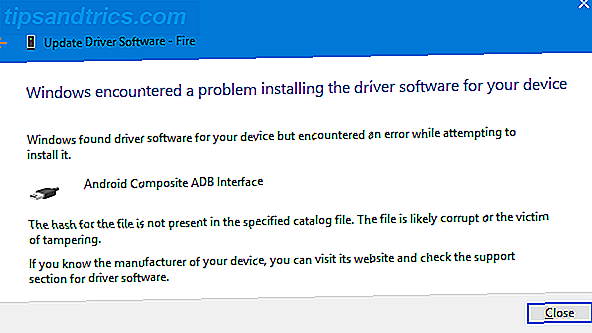
Você também pode ver o seguinte erro:
A pasta que você especificou não contém um driver de software compatível para o seu dispositivo. Se a pasta contiver um driver, verifique se ele foi projetado para funcionar com o Windows para sistemas com base em x64.
Nesse caso, você pode tentar usar o instalador do driver ADB universal e pular essa etapa ou baixar o driver do Android Studio e apontar o Gerenciador de dispositivos para esse recurso.
Uma vez que você tenha conseguido, retorne ao SuperTool e pressione qualquer tecla para continuar, seguido por ENTER para retornar ao menu inicial do SuperTool. Agora estamos prontos para ajustar o Fire OS.
Todos os passos explicados neste artigo também são demonstrados no vídeo abaixo.
Instale a Google Play Store e remova os anúncios de bloqueio de tela
Se você ainda não tem, abra o SuperTool 1-Amazon-Fire-5h-gen.bat . Para instalar a Google Play Store e remover os anúncios na tela de bloqueio, pressione 2 e pressione ENTER, seguido de qualquer tecla para confirmar as condições. Se tudo correr bem, o SuperTool passará por quatro etapas de instalação.
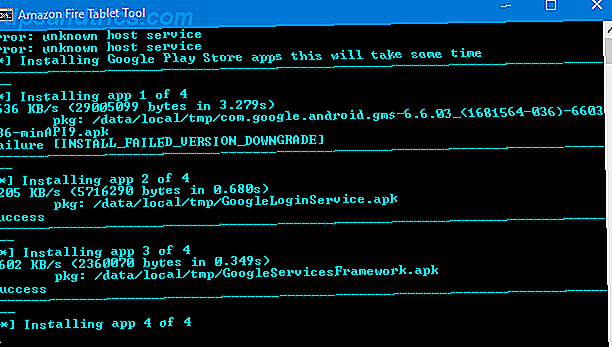
Se você está correndo em um erro relacionado ao emulador neste momento, abra o Gerenciador de Tarefas do Windows O Gerenciador de Tarefas do Windows 8: Uma Gem Hidden Plain Sight O Windows 8 Task Manager: Uma Gem Hidden In Plain Sight Enquanto muitas partes do Windows 8 são discutíveis (talvez Modern seja o futuro; talvez não seja), um elemento do Windows 8 que passou por uma revisão massiva e tornou-o inequivocamente mais incrível é o ... Leia mais e certifique-se de que os emuladores que você estava executando (dica: BlueStacks ) estão completamente desligados.
Observação I: a remoção de anúncios de bloqueio de tela não funcionará para todos. Muitos leitores comentaram que falhou para eles, enquanto outros escreveram que funcionou perfeitamente. Não está claro o que causa esse comportamento errático. Enquanto isso, nosso leitor Kevin descreveu Instalar o Google Play e Remover Anúncios em um Tablet Amazon Fire Without Root Instalar o Google Play e Remover Anúncios em um Amazon Fire Tablet sem raiz Não há raiz necessária para esses ajustes. Quer se livrar de anúncios lockscreen e instalar o Google Play Store no seu tablet Amazon Kindle Fire? Nós mostramos a você como fazer isso! Leia mais um método para remover anúncios pagando US $ 15 para a Amazon e leitor Caligirlinsweden descrito Instalar o Google Play e remover anúncios em um Amazon Fire Tablet, sem Root Instalar o Google Play e remover anúncios em um Amazon Fire Tablet sem raiz Não há raiz necessária para esses ajustes. Quer se livrar de anúncios lockscreen e instalar o Google Play Store no seu tablet Amazon Kindle Fire? Nós mostramos a você como fazer isso! Leia mais como ela conseguiu um representante da Amazon para remover os anúncios para ela de graça:
Vá para o site da Amazon e procure por Fale Conosco, em seguida, escolha a opção Bate - papo . [O representante da Amazon] me fez verificar o nome do meu dispositivo e, em seguida, ela fez algo do seu jeito. Os anúncios foram embora imediatamente. (…) Eu vi um cara no YouTube mencionar isso (...) [e] ele disse que se o primeiro representante não o levasse para tentar novamente com um diferente.
Observação II: Se você tiver problemas para fazer login na loja do Google Play recém-instalada, tente fazer login usando a opção do navegador. Você pode ter que desativar temporariamente a autenticação de dois fatores para efetuar login.
Como alternativa, nosso leitor David recomenda Instalar o Google Play e Remover Anúncios em um Tablet Amazon Fire Without Root Instalar o Google Play e Remover Anúncios em um Amazon Fire Tablet sem raiz Não há raiz necessária para esses ajustes. Quer se livrar de anúncios lockscreen e instalar o Google Play Store no seu tablet Amazon Kindle Fire? Nós mostramos a você como fazer isso! Leia Mais para fazer o download do Aptoide, uma loja de aplicativos alternativa, instale o Google Play Services de dentro do Aptoide, tente fazer login na Play Store, cancele três vezes caso ele falhe, abra o menu e selecione o login do navegador. Você pode desinstalar o Aptoide assim que efetuar login com sucesso.
Desativar a imposição de assinatura de driver no Windows 8 e no Windows 10
Para seguir com êxito as instruções acima, os usuários do Windows 8 e do Windows 10 precisarão desativar a assinatura do driver imposto.
Windows 8: Pressione o atalho do teclado tecla Windows + C para abrir o menu Charms, depois vá para Configurações> Mais Configurações do PC> Geral . As etapas a seguir são idênticas ao Windows 10.
Windows 10: Pressione o atalho do teclado Tecla do Windows + I para abrir o menu Configurações e, em seguida, vá para Atualizar e Segurança> Recuperação .
Em Advanced Startup, clique em Restart Now .
Na tela de reinicialização, escolha Solução de problemas> Opções avançadas> Configurações de inicialização> Reiniciar .
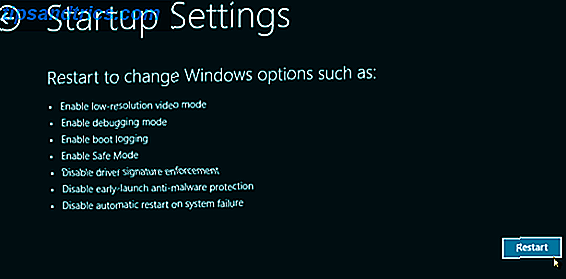
Você se encontrará na tela Configurações de inicialização. Aqui, escolha a opção número 7: Imposição da assinatura do driver desativado .
Após o computador inicializar, você poderá instalar drivers que não foram assinados digitalmente. Depois que você reiniciar novamente, a imposição de assinatura do driver será reativada.
Reacenda seu fogo
O Amazon Fire não é o dispositivo mais leve, mais fino, ou melhor, no mercado, mas oferece ótimo retorno para seus investimentos. Depois de seguir este guia com sucesso, você poderá aproveitar o melhor dos dois mundos: uma interface de usuário otimizada para o Amazon Prime e todos os seus aplicativos Android favoritos da Google Play Store.
E agora você. Quais aplicativos você está perdendo na Appstore da Amazon? Você encontrou algum outro ajuste que não requer enraizamento? Compartilhe suas dicas nos comentários!